
Compressorのインターフェイス
Compressorウインドウには、「現在」ビュー、「アクティブ」ビュー、「完了」ビューという3つのビューがあります。これらのビューは、ウインドウの上部にあるビューのボタンをクリックすることで切り替えることができます。
「現在」ビュー
「現在」ビューは、Compressorのデフォルトのビューです。2つのパネルが含まれています。複数のトランスコードジョブをまとめて準備して送信するための「バッチ」パネルと、ウォッチフォルダを設定して、ファイルがウォッチフォルダに追加されると自動的にトランスコードされるようにCompressorを構成するための「ウォッチフォルダ」パネルです。
「バッチ」パネル: 「バッチ」パネルには2つの基本の領域があります。1つはメディアファイルをプレビューするためのもの、もう1つは特定のセッションで処理するトランスコードバッチを表示するためのものです。
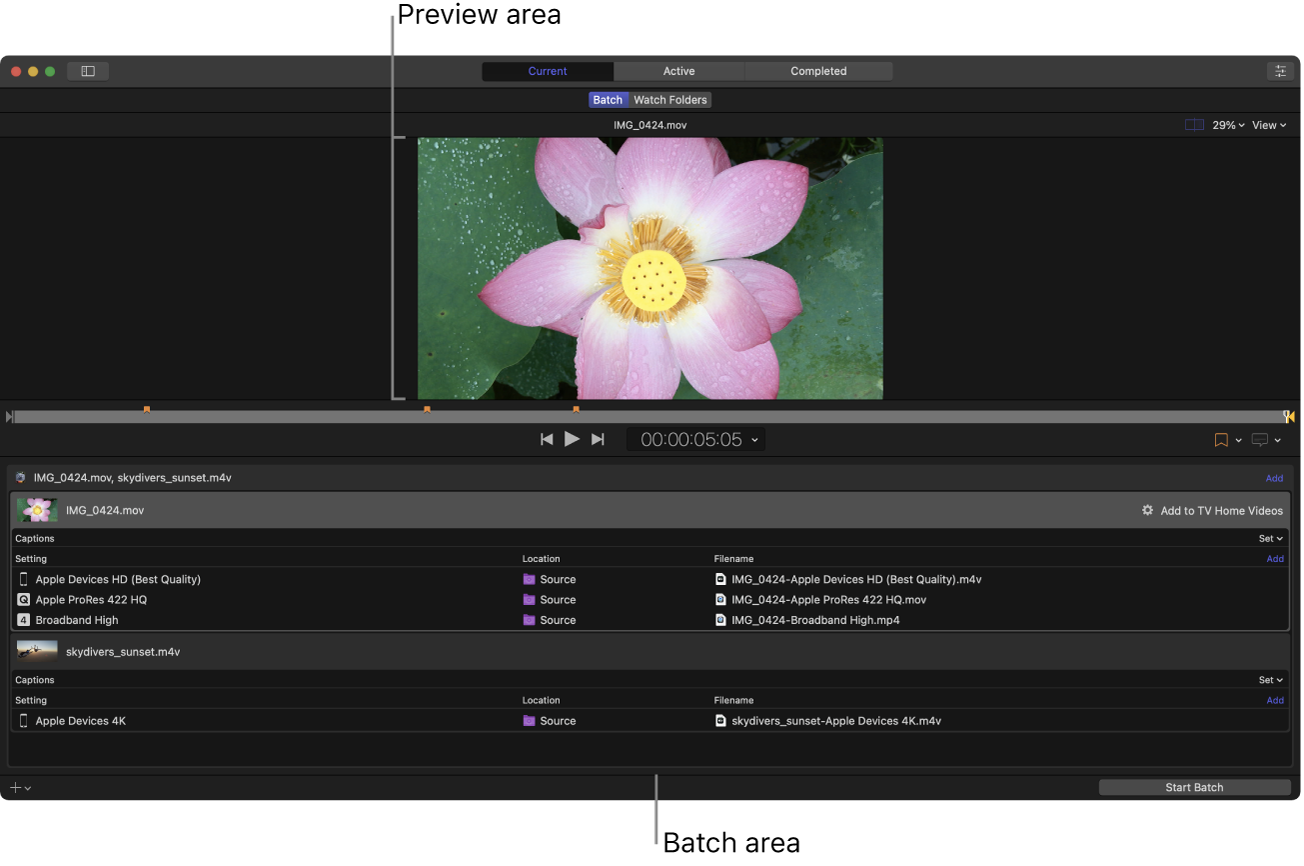
プレビュー領域: トランスコード後にメディアファイルがどのように見えたり聞こえたりするかが表示される、再生コントロールのあるビューア。この領域で、トランスコードされたファイルに含めるメタデータとマーカーを追加することもできます。
バッチ領域: Compressorに追加するトランスコードバッチが表示される、プレビュー領域の下にあるリスト。バッチとは、1つ以上のトランスコードジョブのことです。ジョブとは、トランスコード命令を適用するソースファイルのことです。バッチ領域内の各ジョブには、ソースファイル、ジョブのトランスコード命令(設定、出力場所、出力ファイル名、追加したキャプションデータ)と、トランスコード後のアクション(完成したファイルをビデオ共有Webサイトにアップロードするなど)に関する情報が表示されます。
「ウォッチフォルダ」パネル: 「ウォッチフォルダ」パネルには、Compressorに追加したウォッチフォルダのリストと、各ウォッチフォルダに追加されたファイルに適用されるトランスコードジョブが表示されます。
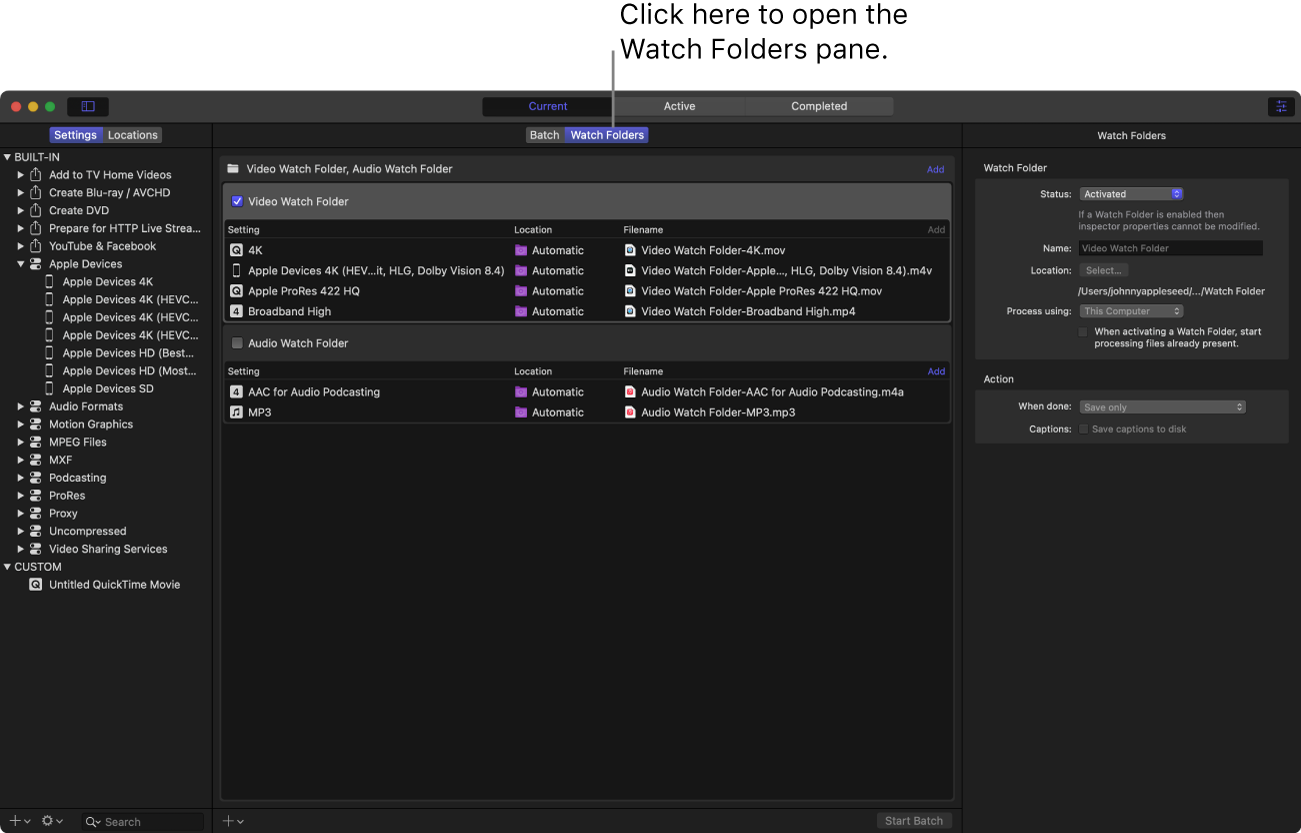
重要: Compressor 4.5.4以前を使用している場合にCompressor 4.6を開くと、「バッチ」パネルにプレビュー領域が表示されない場合があります。これは、以前のバージョンのCompressorではウォッチフォルダ機能がサポートされていないためです。プレビュー領域を再度表示するには、「ウインドウ」>「デフォルトのレイアウトに戻す」と選択します。
「現在」ビューを展開すると、その他の領域を表示できます:
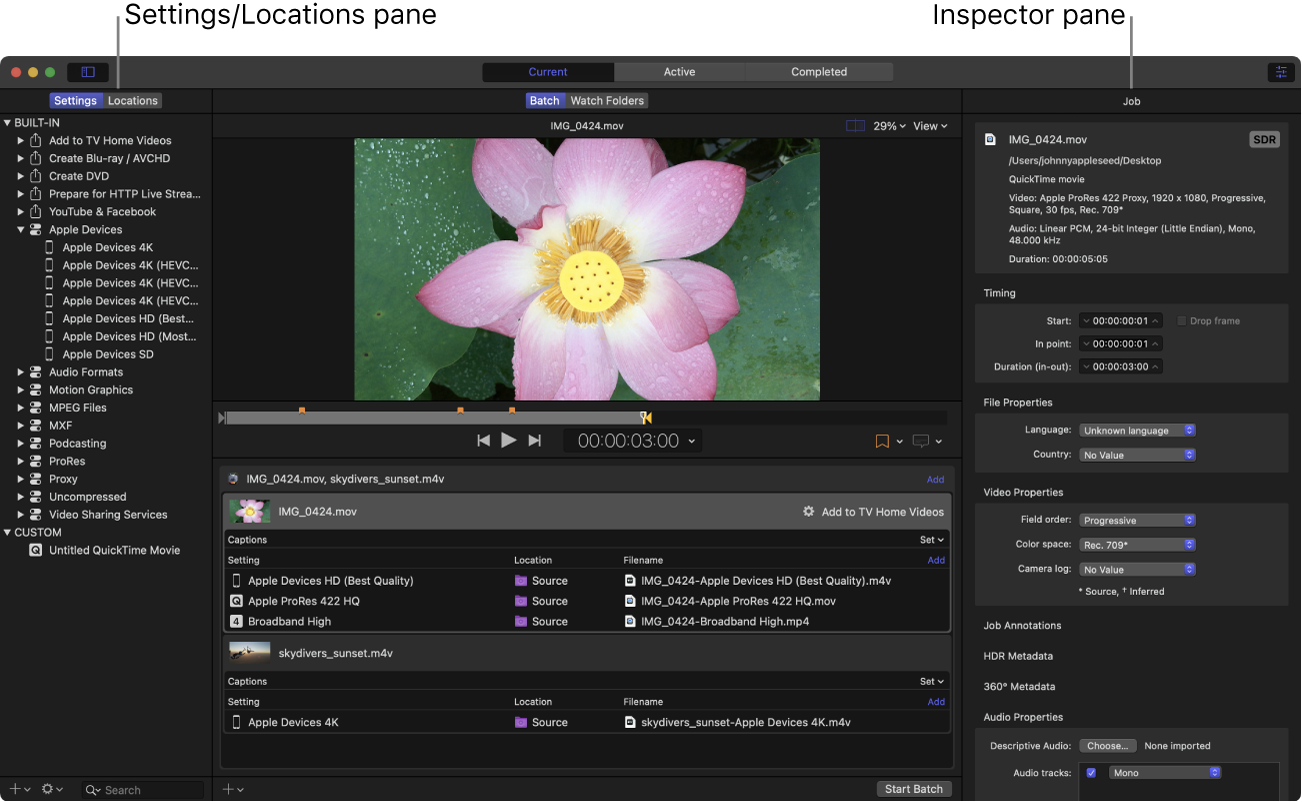
「設定」パネルと「場所」パネル: Compressorウインドウの左上隅にある「設定と場所」ボタン
 をクリックしてこの領域を展開してから、「設定」または「場所」をクリックして各パネルを表示します。「設定」パネルでは、すべての内蔵の書き出し先および設定と、作成したカスタムの書き出し先や設定にすばやくアクセスできます。同様に、「場所」パネルでは、すべての内蔵の保存場所と、作成したカスタムの保存場所にすばやくアクセスできます。項目をこれらのパネルからバッチ領域内のジョブにドラッグすることで、設定、書き出し先、および場所を適用します。
をクリックしてこの領域を展開してから、「設定」または「場所」をクリックして各パネルを表示します。「設定」パネルでは、すべての内蔵の書き出し先および設定と、作成したカスタムの書き出し先や設定にすばやくアクセスできます。同様に、「場所」パネルでは、すべての内蔵の保存場所と、作成したカスタムの保存場所にすばやくアクセスできます。項目をこれらのパネルからバッチ領域内のジョブにドラッグすることで、設定、書き出し先、および場所を適用します。「インスペクタ」パネル: Compressorウインドウの右上隅にある「インスペクタ」ボタン
 をクリックして、この領域を展開します。「インスペクタ」パネルの表示は、選択した項目によって変わります。バッチ領域の背景をクリックしてバッチを選択すると、「バッチ」インスペクタが表示され、現在のバッチに関する基本情報が表示されます。バッチ領域でジョブを選択すると、「ジョブ」インスペクタが表示されます。この領域には、ソースファイルのトランスコードフォーマットの概要、ソースファイルが標準ダイナミックレンジ・ビデオかハイダイナミックレンジ・ビデオかを示すSDRバッジまたはHDRバッジ、およびメタデータを追加したりジョブアクションを変更したりするためのコントロールが表示されます。バッチ領域で特定のトランスコード命令(ジョブの下にある行のいずれか)を選択すると、「一般」、「ビデオ」、および「オーディオ」インスペクタが表示されます。これら3つのパネルには、設定または書き出し先をカスタマイズするための調整可能なプロパティがあります。また、ジョブにキャプションを追加した場合、バッチ領域でキャプションファイルを選択すると、「クローズドキャプション」インスペクタまたは「字幕」インスペクタが開きます。
をクリックして、この領域を展開します。「インスペクタ」パネルの表示は、選択した項目によって変わります。バッチ領域の背景をクリックしてバッチを選択すると、「バッチ」インスペクタが表示され、現在のバッチに関する基本情報が表示されます。バッチ領域でジョブを選択すると、「ジョブ」インスペクタが表示されます。この領域には、ソースファイルのトランスコードフォーマットの概要、ソースファイルが標準ダイナミックレンジ・ビデオかハイダイナミックレンジ・ビデオかを示すSDRバッジまたはHDRバッジ、およびメタデータを追加したりジョブアクションを変更したりするためのコントロールが表示されます。バッチ領域で特定のトランスコード命令(ジョブの下にある行のいずれか)を選択すると、「一般」、「ビデオ」、および「オーディオ」インスペクタが表示されます。これら3つのパネルには、設定または書き出し先をカスタマイズするための調整可能なプロパティがあります。また、ジョブにキャプションを追加した場合、バッチ領域でキャプションファイルを選択すると、「クローズドキャプション」インスペクタまたは「字幕」インスペクタが開きます。
「アクティブ」ビュー
「アクティブ」ビューでは、Compressorウインドウに、現在トランスコード中のバッチ(およびそれらを構成する ジョブ)に関する状況の情報が表示されます。このビューでは、進行状況バーを監視したり、トランスコード処理を一時停止またはキャンセルしたりできます。
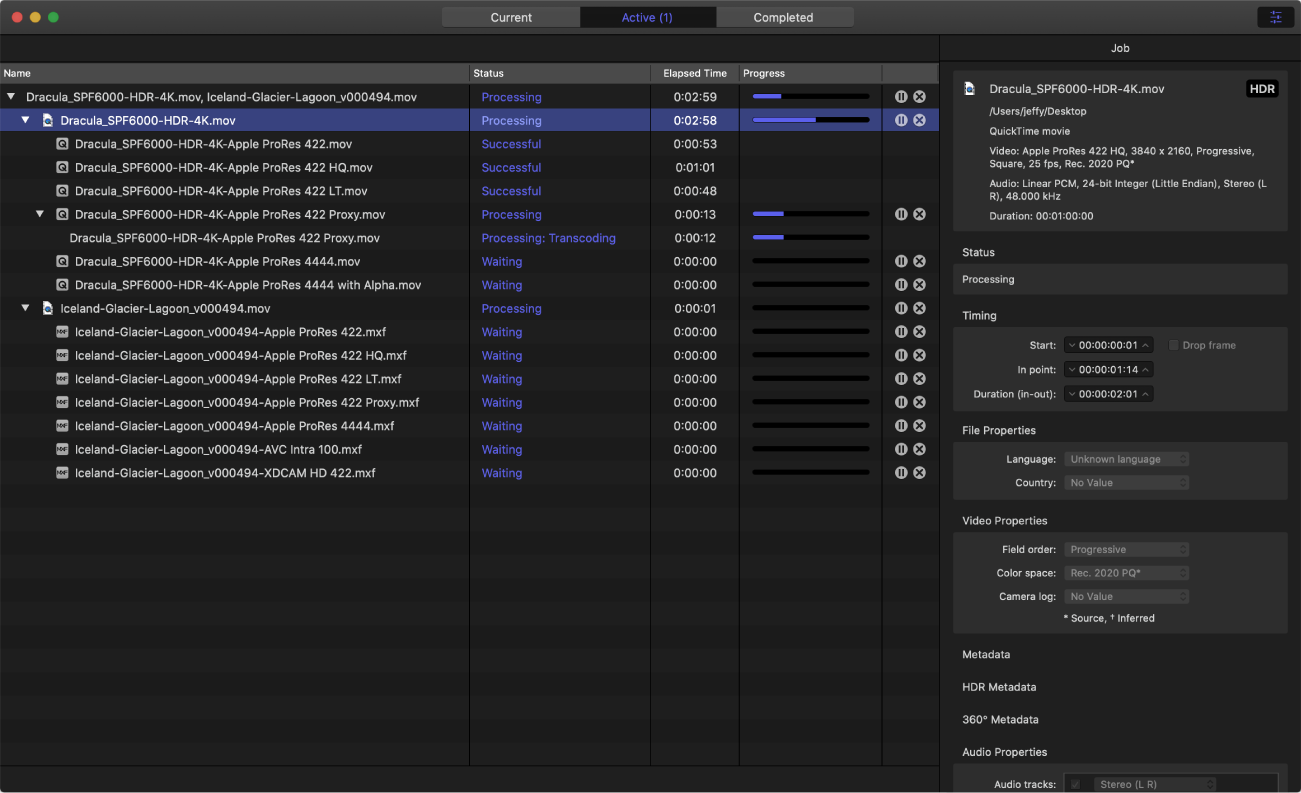
「完了」ビュー
Compressorの「完了」ビューでは、正常にトランスコードされたバッチとジョブ、およびトランスコードに失敗した項目に関する情報を確認できます。
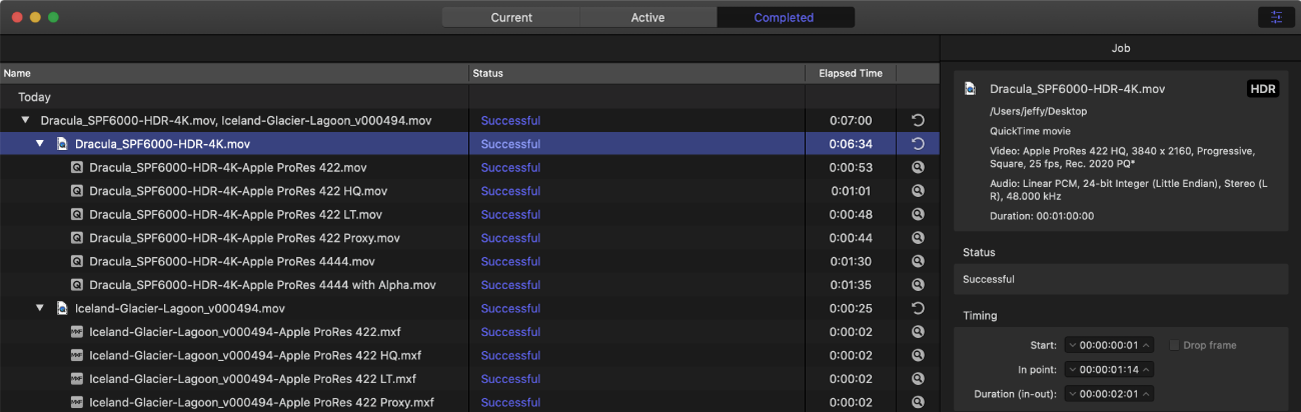
バッチの一覧はウインドウの左側に表示されます。バッチの横にある開閉用三角ボタンをクリックすると、それを構成するジョブと出力ファイルが表示されます。一覧でバッチ、ジョブ、または出力ファイルを選択すると、「インスペクタ」パネル(右側)に追加の情報が表示されます。
「エラーと警告」ウインドウ
Compressorの「エラーと警告」ウインドウには、バッチを正常に処理できない可能性があるエラーや警告が表示されます。バッチ領域に警告アイコン(![]() または
または ![]() )が表示されているときは、そのバッチに1つ以上の問題があります。警告アイコンをクリックする(またはCommand+Eキーを押す)と、「エラーと警告」ウインドウが開きます。
)が表示されているときは、そのバッチに1つ以上の問題があります。警告アイコンをクリックする(またはCommand+Eキーを押す)と、「エラーと警告」ウインドウが開きます。
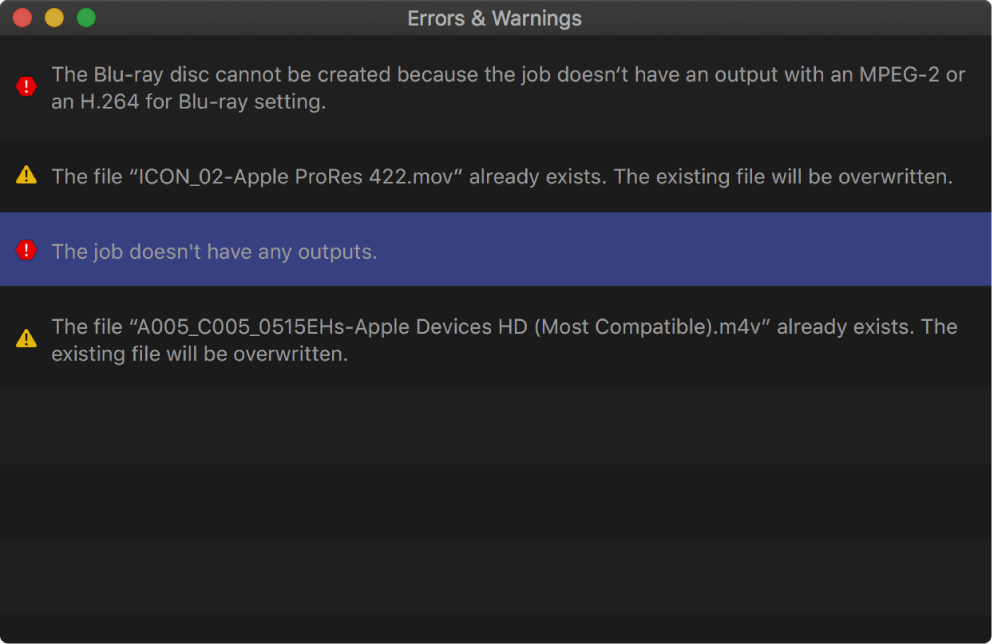
「エラーと警告」ウインドウで警告メッセージをクリックすると、影響を受けるジョブがバッチ領域で強調表示されます。黄色の警告アイコン ![]() が表示されている警告は、バッチの開始は妨げられないが、エラーまたは予期しない結果が起きる可能性があるという警告です。赤の警告アイコン
が表示されている警告は、バッチの開始は妨げられないが、エラーまたは予期しない結果が起きる可能性があるという警告です。赤の警告アイコン ![]() が表示されている警告は、バッチを開始する前に修正する必要があるエラーです。
が表示されている警告は、バッチを開始する前に修正する必要があるエラーです。
注記: 「エラーと警告」ウインドウに表示される一部のエラーは、対応する警告アイコンがバッチ領域に表示されません。